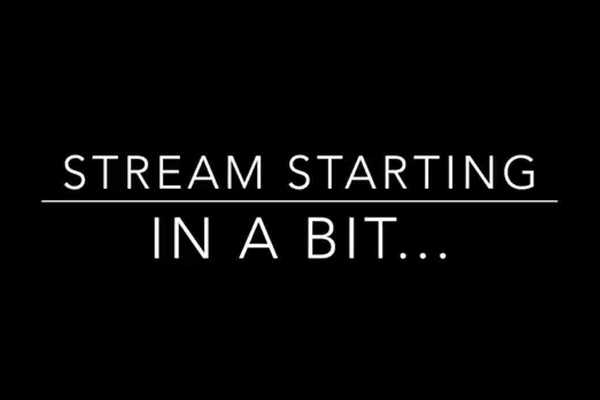
Simon Gallagher
0
3067
608
Con oltre 2,2 milioni di streamer mensili unici e un eccesso di 292 miliardi di minuti di contenuti guardati, Twitch è sicuramente il posto dove stare se prevedi di trasmettere il tuo gameplay. La piattaforma di live streaming, acquisita da Amazon.com nel 2014, è cresciuta a un ritmo esponenziale e ha accumulato oltre 100 milioni di utenti mensili unici a novembre 2017.
Se hai pensato di avviare il tuo canale Twitch usando un PC, ma non sei sicuro di come procedere, sei nel posto giusto. Seguire le istruzioni fornite di seguito per avviare immediatamente lo streaming su Twitch!
Requisiti minimi per lo streaming su Twitch
Sistema
Innanzitutto, per iniziare a trasmettere su Twitch, avrai bisogno di un PC decente. Secondo i requisiti di trasmissione di Twitch, le specifiche hardware minime includono:
- Processore Intel Core i5-4670 (o equivalente AMD)
- 8 GB di RAM
- Windows 7 o versioni successive
Inoltre, avrai bisogno di una scheda grafica dedicata in grado di eseguire qualsiasi cosa tu intenda riprodurre e di eseguire il software di trasmissione contemporaneamente.
Software di radiodiffusione
Una delle parti più essenziali del toolkit di qualsiasi streamer è il software di trasmissione. Il software Open Broadcasting (gratuito) è il software di trasmissione più comunemente usato per gli streamer amatoriali. Offre tutte le funzionalità essenziali di cui hai bisogno per avviare lo streaming su Twitch, con la parte migliore che è open-source e completamente gratuito da usare. Per questo tutorial useremo OBS per trasmettere il tuo stream su Twitch.
Impostazione della pagina Twitch
Ora che hai eliminato i requisiti di base, dovrai impostare la tua pagina Twitch. Segui questi passaggi per iniziare con la tua pagina Twitch:
- Vai su Twitch.tv e Registrati per un nuovo account o Accedi se hai già un account.
- Seleziona Dashboard dal menu a discesa nell'angolo in alto a destra dello schermo.
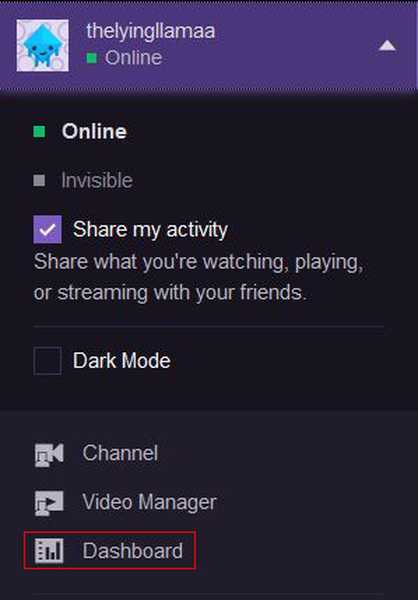
- Nella scheda Live, compila un titolo per il tuo stream, scegli il gioco a cui vuoi trasmettere e seleziona le Community a cui vuoi associare il tuo stream.
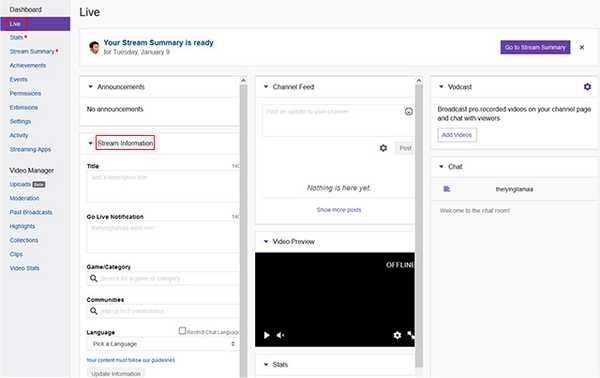
- Una volta terminata la configurazione della tua pagina Twitch, è tempo di configurare il software di trasmissione.
Utilizzando OBS
Stream Stream
- Dopo aver scaricato e installato OBS, fai clic destro sull'icona e seleziona Esegui come amministratore.
- Seleziona Impostazioni dal menu File e fai clic sulla scheda Stream.
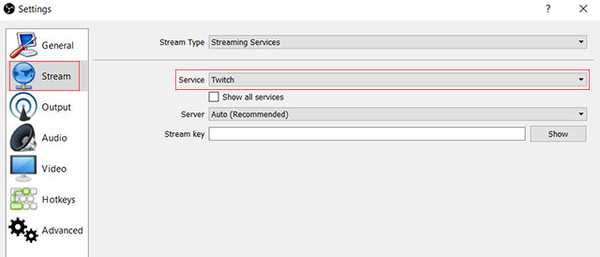
- Seleziona Twitch dall'elenco dei servizi di streaming e lascia l'opzione Server su Auto.
- Apri la dashboard di Twitch, vai alla scheda Impostazioni e fai clic su Stream Key.
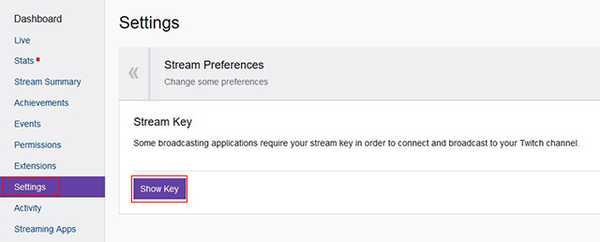
- Fai clic su Mostra chiave e copia la chiave di streaming visualizzata nel pop-up.
- Incolla la chiave di streaming nella scheda Stream di OBS.
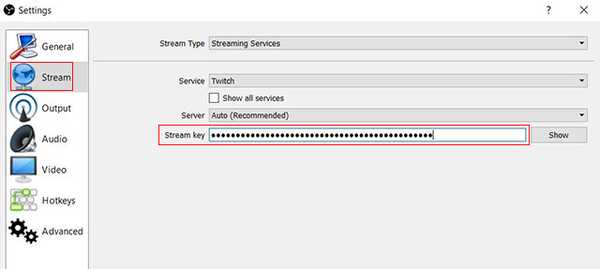
Andare in diretta
- Nell'interfaccia OBS, fai clic sull'icona '+' nella scheda Sorgenti e seleziona Visualizza acquisizione.
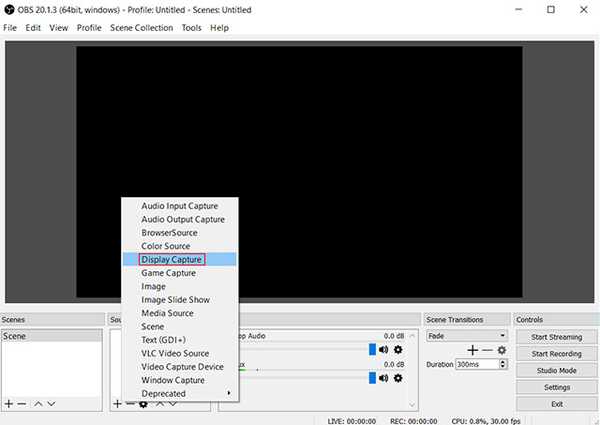 Crea un nuovo Display Capture e rinominalo in base alle tue preferenze.
Crea un nuovo Display Capture e rinominalo in base alle tue preferenze.- Una volta creato un nuovo Display Capture, verrà visualizzata una finestra Proprietà in cui è possibile selezionare la risoluzione di Display Capture.
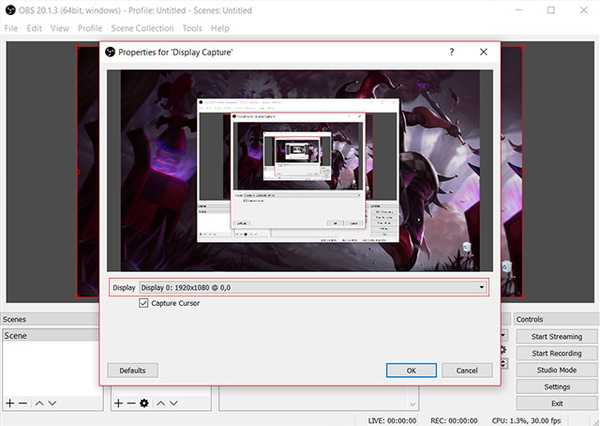
- Nel caso in cui desideri trasmettere video dalla tua webcam, puoi aggiungere altri feed dal menu sorgente.
- Ora puoi selezionare l'opzione Avvia streaming dall'interfaccia OBS principale e saltare all'azione.
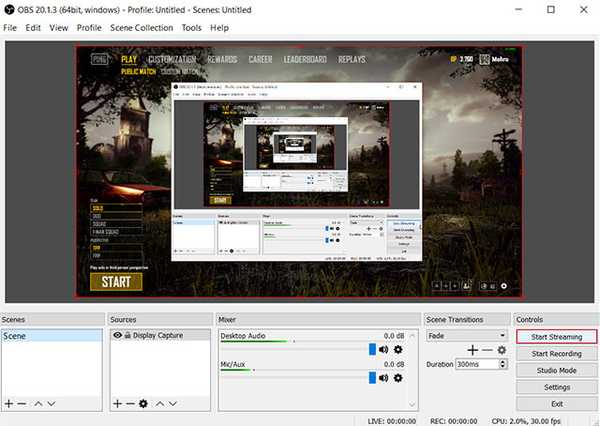
Alternative software di radiodiffusione
Mentre OBS è abbastanza buono per un principiante in live streaming, ci sono un certo numero di altri software di trasmissione sul mercato che offrono un controllo molto maggiore del flusso e consentono persino agli utenti di estrarre video da altre fonti. XSplit ($ 199) è uno di questi software a pagamento che consente agli utenti di eseguire lo streaming su più canali contemporaneamente, fonte diretta di video da Skype e uscita su un proiettore. Il software è disponibile anche gratuitamente, ma la versione gratuita ha funzionalità limitate e per accedere a tutte le funzionalità dovrai sborsare un bel po 'di soldi su abbonamenti mensili o una licenza a vita.
GUARDA ANCHE: Come eseguire lo streaming di giochi utilizzando Microsoft Mixer su Windows 10
Inizia con il tuo stream su Twitch
Ho seguito personalmente i passaggi sopra indicati per trasmettere in streaming il mio primo gioco PUBG su Twitch senza problemi. Da quando ho usato un laptop, ho notato alcune cadute di FPS qua e là, ma il tuo chilometraggio può variare a seconda della configurazione del sistema. Secondo me, iniziare su Twitch è un processo abbastanza semplice. Se ti capita di avere un'idea, ti suggerirei di entrarci e non ti ci vorrà un'ora per andare a vivere per la prima volta.
Tuttavia, non aspettarti che il tuo stream Twitch corrisponda a quello degli streamer professionisti se stai usando questa guida. Esistono molte più sfumature per lo streaming e il raggiungimento di flussi professionali di alta qualità, la maggior parte dei quali comporta hardware e software costosi. Ti interesserebbe imparare a fare lo streaming come un professionista? Facci sapere nella sezione commenti qui sotto.
Giochi che puoi trasmettere su Twitch da PC
| Titolo del gioco | Sviluppatore |
|---|---|
| Overwatch | Blizzard Entertainment |
| PlayerUnknown's Battlegrounds | PUBG Corporation |
| Fortnite | Giochi epici |
| League of Legends | Riot Games |
| Counter-Strike: offensiva globale | Valve Corporation |
| DOTA 2 | Valve Corporation |
| Tom Clancy's Ghost Recon Wildlands | Ubisoft |
| Rainbow Six Siege | Ubisoft |
| Grand Theft Auto GTA V | giochi da rockstar |
| Final Fantasy XV | Square Enix |
| Lega missilistica | Psyonix |
| Sea of Thieves | Raro |
| FIFA 18 | EA |
| NBA 2k18 | EA |
| Mortal Kombat XL | NetherRealm Studios |
| Hellblade: Senua's Sacrifice | Teoria Ninja |
| Persona 5 | P-Studio |
| Forza Horizon 3 | Giochi per parco giochi |
| Forza Motorsport 7 | Girare 10 Studios |
| The Witcher 3: Wild Hunt | CD Projekt RED |
| Resident Evil 7: Biohazard | Capcom |
| Hitman: la prima stagione completa | Square Enix |
| Nioh | Team Ninja |
| Per l'onore | Ubisoft Montreal |
| Sniper Elite 4 | Sviluppi della ribellione |
| Nier: Automata | PlatinumGames |
| The Elder Scrolls: Legends | Bethesda Softworks |
| Mass Effect: Andromeda | BioWare |
| Bulletstorm: Full Clip Edition | Giochi epici |
| Stardew Valley: Collector's Edition | Sickhead Games |
| Outlast II | Barilotti Rossi |
| Sniper: Ghost Warrior 3 | CI Games |
| Warhammer 40.000: Dawn of War III | Intrattenimento con reliquie |
| Preda | Arkane Studios |
| Ingiustizia 2 | NetherRealm Studios |
| The Surge | Deck13 |
| Darksiders | Giochi di veglia |
| Venerdì 13: The Game | Gun Media |
| Brina | Tequila Works |
| Non morire di fame Mega Pack | Klei Entertainment |
| Tekken 7 | Bandai Namco Entertainment |
| Spazzar via | Psygnosis |
| Dead by Daylight | Behavior Interactive |
| Nex Machina | Housemarque |
| Elite: pericoloso | Frontier Developments |
| Crash Bandicoot N. Sane Trilogy | Visioni Vicarie |
| Agenti di Mayhem | Volontà |
| Sonic Mania | SEGA d'America |
| Osservatore | Bloober Team |
| absolver | Sloclap |
| Ark: Survival Evolved | Virtual Basement LLC |
| Ciao prossimo | Pixel dinamici |
| redout | 34BigThings |
| XCOM | Hasbro Interactive |
| La vita è strana: prima della tempesta | Deck Nine |
| Destino 2 | Bungie |
| Rayman Legends: Definitive Edition | Ubisoft |
| Divinità: peccato originale II | Larian Studios |
| Disonorato: Death of the Outsider | Arkane Studios |
| NHL 18 | EA |
| Marvel vs. Capcom Infinite | Capcom |
| Dragon Ball: Xenoverse 2 | Dimps |
| Project Cars 2 | Studi leggermente pazzi |
| Fallout 4: Game of the Year Edition | Bethesda Softworks |
| Cuphead | Studio MDHR |
| Un cappello nel tempo | Ingranaggi per colazione |
| South Park: The Fractured But Whole | Ubisoft |
| Age Of Empires: Definitive Edition | Microsoft Studios |
| Destino | Software id |
| Need For Speed: Payback | Ghost Games |
| L.A. Noire | giochi da rockstar |
| Star Wars Battlefront II | EA DICE |
| The Sims 4 | EA |















